So aktualisieren Sie die Harmony-Firmware
Das Aktualisieren der Firmware Ihrer Fernbedienung gewährleistet den Zugriff auf die neuesten Funktionen, Bugfixes und Sicherheits-Updates. Wenn Sie weitere Informationen dazu erhalten möchten, was genau in jedem unserer Updates enthalten ist, lesen Sie unsere Harmony-Versionshinweise.
Firmware-Version wird überprüft
Folgen Sie den Anweisungen weiter unten zum Überprüfen der derzeitigen Firmware-Version Ihrer Harmony Hub-basierten Fernbedienung, Harmony 950, Harmony Ultimate One oder Harmony Touch.
Wählen Sie MENÜ und dann > Info > Versionen.
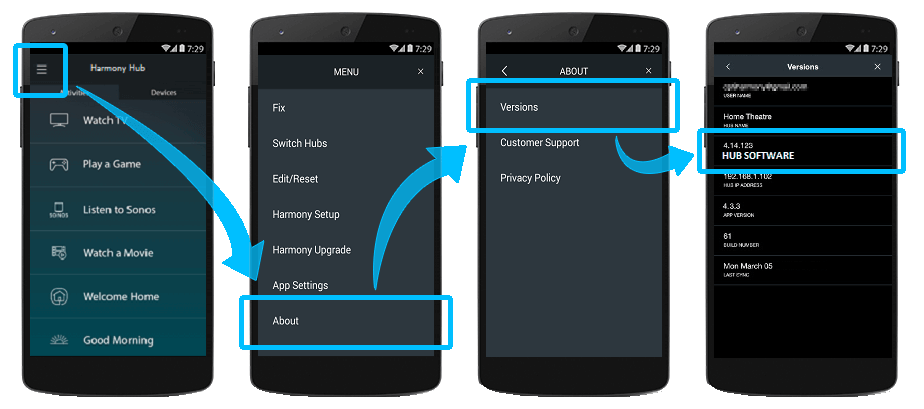
Navigieren Sie zu Menü, und dann zu > Einstellungen > Allgemein > Info.
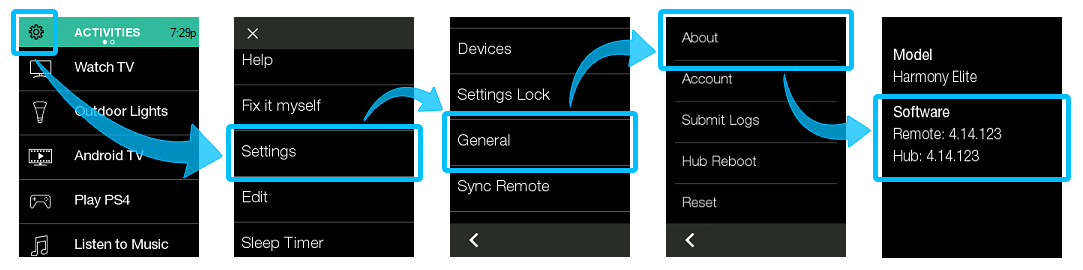 Beispiel für Harmony Elite
Beispiel für Harmony Elite Aktualisieren der Firmware
Wenn Sie die Firmware-Version 4.x oder höher verwenden, dann können Sie die Firmware direkt vom Touchscreen der Fernbedienung aus aktualisieren, indem Sie die Harmony Mobil-App oder die MyHarmony Desktop-Software verwenden.
Wenn Sie die Firmware-Version 3.x verwenden, dann müssen Sie die MyHarmony Desktop-Software verwenden, um die Firmware zu aktualisieren.
Gehen Sie zu Menü ( oder >Einstellungen > Fernbedienung synchronisieren.
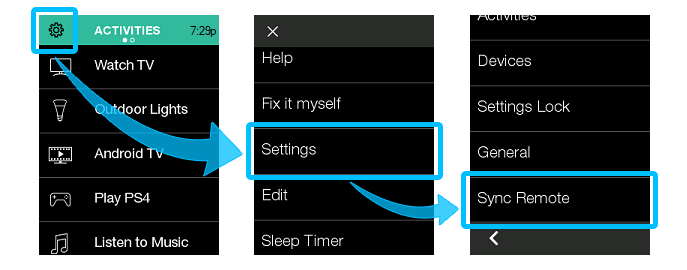 Beispiel für Harmony Elite
Beispiel für Harmony Elite Gehen Sie zu MENÜ > Harmony Einrichtung > Synchronisieren.
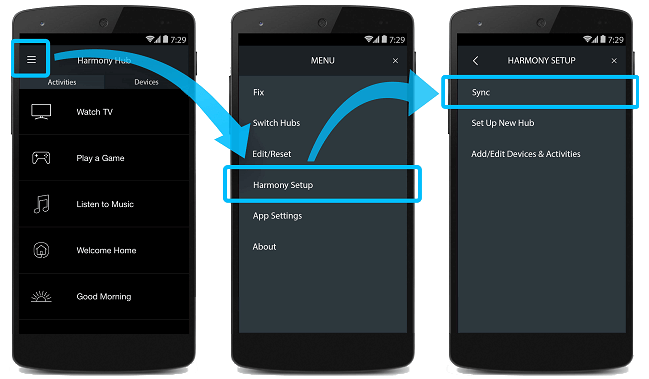
Verwenden der MyHarmony Desktop-Software
Alle Fernbedienungen können unabhängig von ihrer Firmware-Version mithilfe der MyHarmony Desktop-Software aktualisiert werden.
- Starten Sie die MyHarmony Desktop-Software und wählen Sie Ihre Fernbedienung aus der Liste.
- Klicken Sie auf Synchronisieren am oberen rechten Bildschirmrand. Möglicherweise müssen Sie Ihre Fernbedienung (oder Ihr Hub) mit Ihrem Computer verbinden, um diesen Schritt ausführen zu können.
- Folgen Sie den auf dem Bildschirm angezeigten Anweisungen, bis die Fernbedienung den Synchronisierungsvorgang abgeschlossen hat.
Lesen Sie unsere Support-Artikel: Harmony wird vom Computer nicht erkannt oder Synchronisieren von Harmony schlägt fehl.
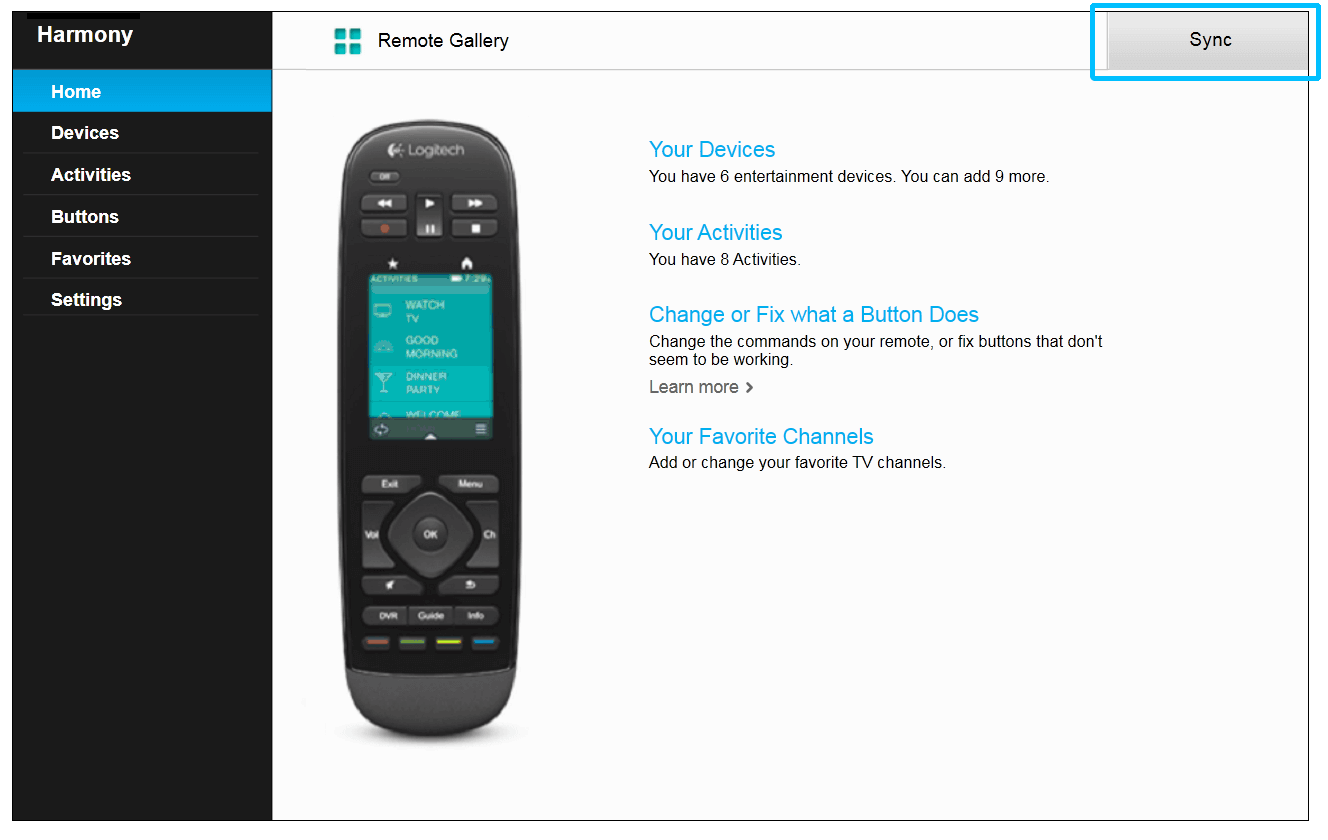
Aktualisieren der Firmware
- Starten Sie die Harmony-App und melden Sie sich bei Ihrem Konto an.
- Wählen Sie Ihre Harmony-Fernbedienung und anschließend FERNBEDIENUNG SYNCHRONISIEREN aus.
- Möglicherweise müssen Sie Ihre Fernbedienung mit Ihrem Computer verbinden, um diesen Schritt ausführen zu können.
- Folgen Sie den Anweisungen auf dem Bildschirm, um das Aktualisieren der Firmware abzuschließen.
Lesen Sie unsere Support-Artikel: Harmony wird vom Computer nicht erkannt oder Synchronisieren von Harmony schlägt fehl.
Aktualisieren der Firmware
Sobald ein neues Firmware-Update verfügbar ist, aktualisiert Harmony Express automatisch darauf. Wenn Sie manuell auf Updates für Ihre Software prüfen und diese installieren möchten, führen Sie die folgenden Schritte aus. Automatische Updates können nicht deaktiviert werden.
- Starten Sie die Harmony Express App und tippen Sie auf Raum-Einstellungen.
- Tippen Sie im Abschnitt Firmware auf Nach Update suchen.
- Folgen Sie den Anweisungen auf dem Bildschirm, um das Aktualisieren der Firmware abzuschließen.
Auswählen der Fernbedienung
Sie müssen uns mitteilen, welche Art von Fernbedienung Sie besitzen, damit wir Ihnen die richtigen Anweisungen geben können. Bitte wählen Sie eine der folgenden Optionen aus, um zu beginnen.


Inkompatible Fernbedienung
Die Anweisungen auf dieser Seite sind für die ausgewählte Harmony-Fernbedienung nicht relevant.
← ZURÜCK

 Niederländisch
Niederländisch English
English Französisch
Französisch Deutsch
Deutsch Italienisch
Italienisch Spanisch
Spanisch